Голосовий помічник Google Assistant і розумні колонки Nest, раніше відомі як Google Home, роблять процес додавання продуктів до списків покупок максимально простим, використовуючи лише голосові команди. Якщо ви віддаєте перевагу стороннім додаткам для створення списків, а не вбудованому інструменту Google, ви легко можете інтегрувати свій пристрій з обраним вами застосунком. Давайте розглянемо, як це зробити.
Просто додавайте необхідні товари до свого списку, використовуючи Google Assistant або колонку Nest, промовляючи: “Окей, Google, додай молоко до мого списку покупок”. Якщо у вас є розумна колонка або дисплей Google Nest, вам навіть не доведеться брати до рук телефон. Вибір бажаного додатка для списку покупок – це перший крок до ефективного використання цієї функції.
Налаштування програми для списку покупок в Google Home
Відкрийте програму Google Home на вашому пристрої iPhone, iPad або Android та натисніть на іконку “Налаштування” у вигляді шестерні, розташовану у верхній частині екрана.
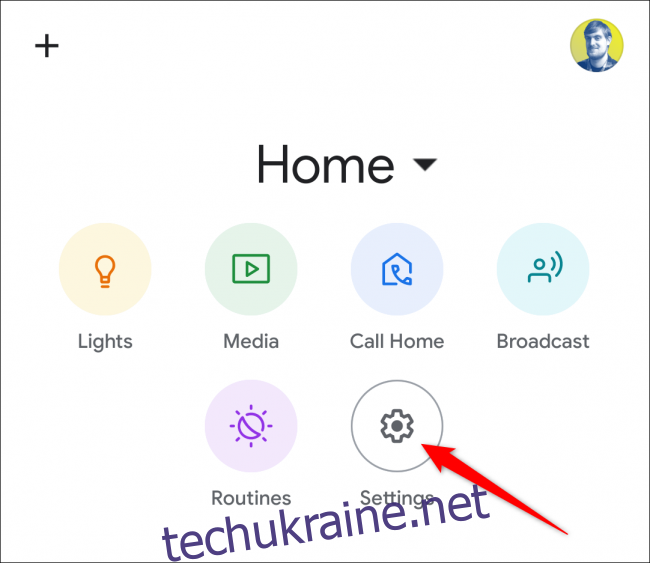
Прокрутіть сторінку вниз до розділу “Сервіси” та оберіть пункт “Список покупок”.
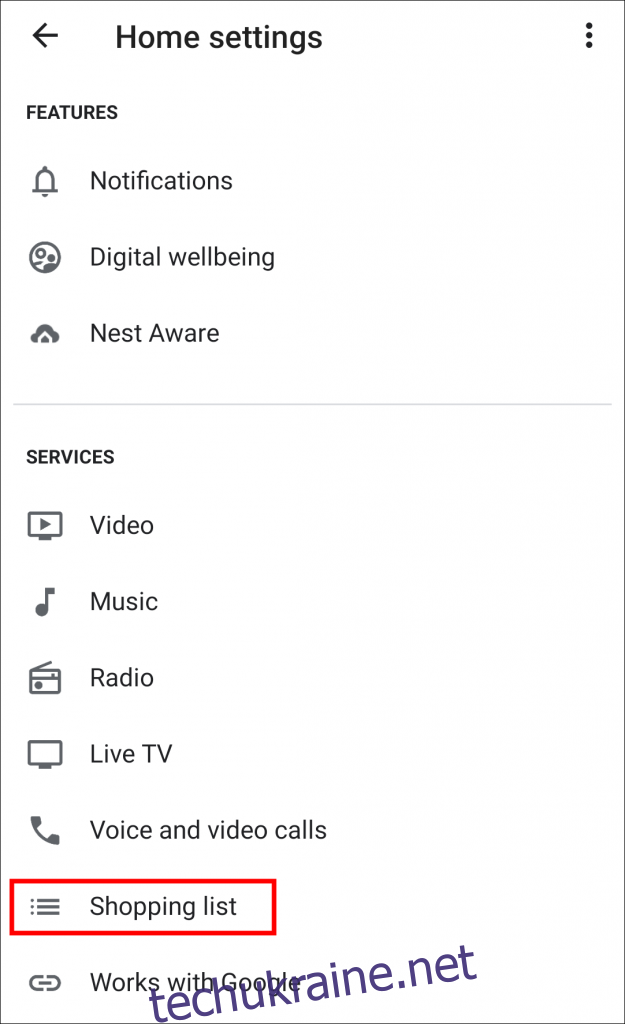
У розділі “Вибрати постачальника нотаток і списків” ви побачите перелік доступних програм. Оберіть ту, яку ви бажаєте використовувати для створення та управління вашими списками покупок.
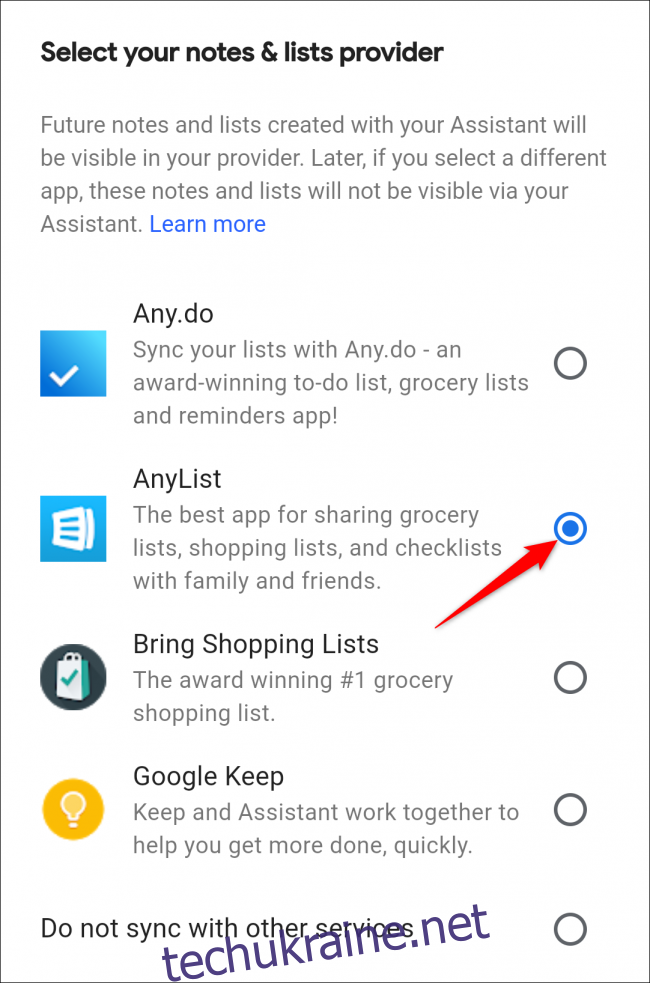
Після того, як ви оберете необхідний застосунок, з’явиться повідомлення, що всі майбутні нотатки та списки, створені за допомогою Google Assistant, будуть автоматично відображатися у вибраній вами програмі. Натисніть “Продовжити”.
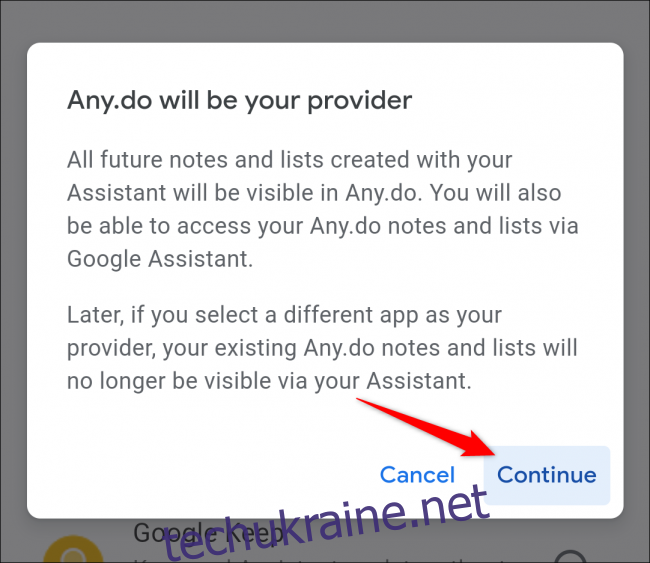
Вас перенаправить до обраного додатка для авторизації. Виконайте всі необхідні кроки, які запропоновані в обраному застосунку.
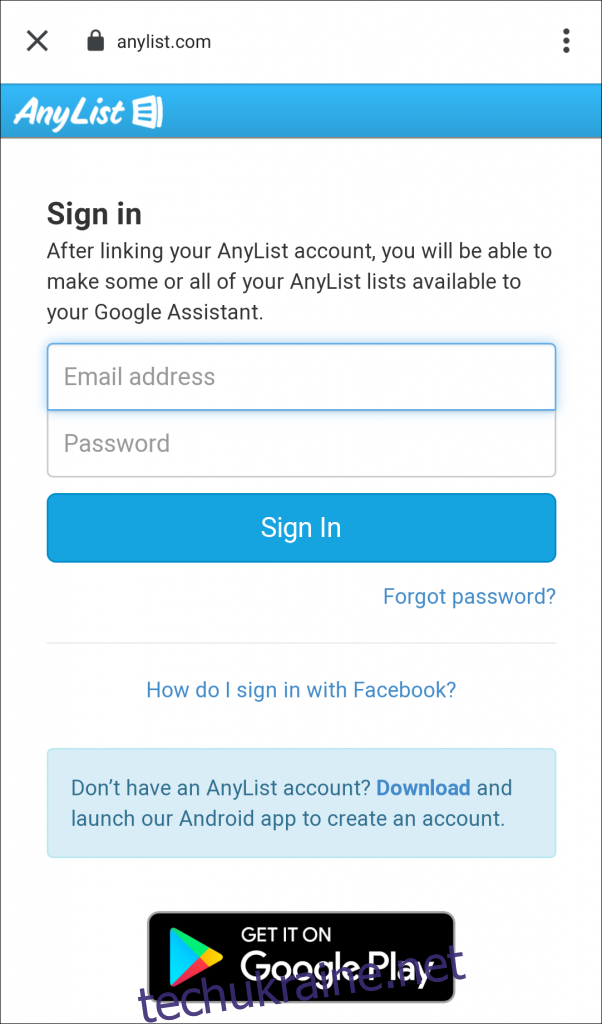 Налаштування AnyList під час першого запуску
Налаштування AnyList під час першого запуску
Після завершення процесу авторизації ви повернетесь на сторінку “Нотатки та списки” в програмі Google Home. Тепер, коли ви скажете, наприклад, “Окей, Google, додай молоко до списку покупок”, Google Assistant додасть продукт до вибраного вами додатка.
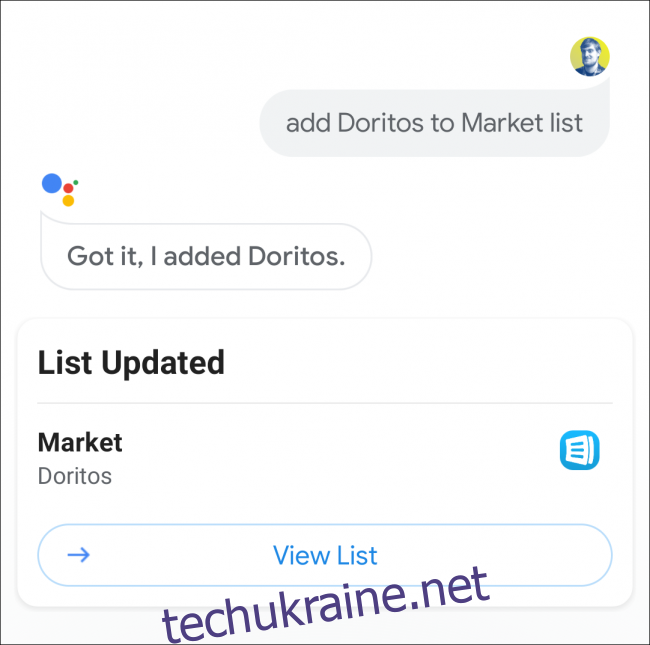 Використання голосових команд з AnyList
Використання голосових команд з AnyList
Чи обов’язково використовувати один із запропонованих додатків?
Небагато додатків для створення нотаток та списків мають глибоку інтеграцію з Google Assistant. Головна відмінність між програмами, які пропонуються в Google Home, та іншими, що заявляють про підтримку Google Assistant, полягає в голосових командах.
Для програм, інтегрованих у Google Home, вам достатньо сказати: “Окей, Google, додай молоко до списку покупок”. Програми, що не мають глибокої інтеграції, вимагають більш складних фраз, наприклад: “Окей, Google, попроси [НАЗВА ДОДАТКУ] додати молоко до списку покупок”.
Як вже згадувалося раніше, Google Assistant має вбудований базовий список покупок. Він використовується за замовчуванням, якщо ви не обрали інший застосунок. Доступ до цього списку є тільки у додатку Google Home на пристроях Android, і його немає на iPhone чи iPad.
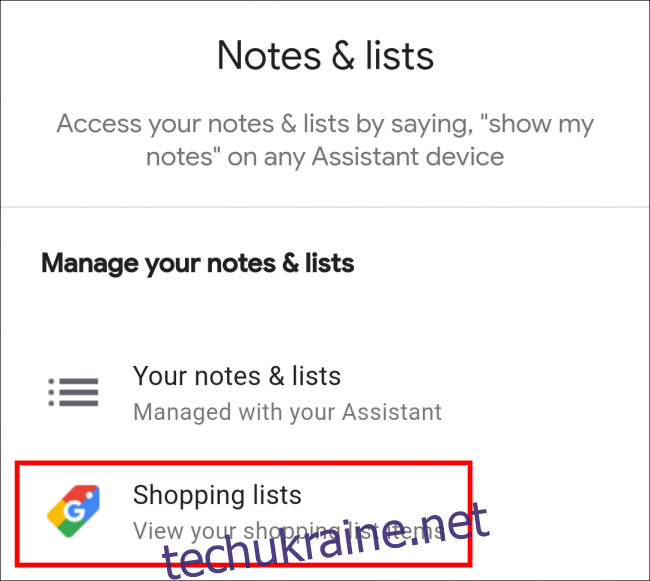 Ярлик до списку покупок Google Assistant у додатку Google Home для Android.
Ярлик до списку покупок Google Assistant у додатку Google Home для Android.
Однак команди “додати до списку покупок” працюють з Google Assistant на всіх типах пристроїв, а сам список можна переглянути у будь-якому браузері за посиланням shoppinglist.google.com.
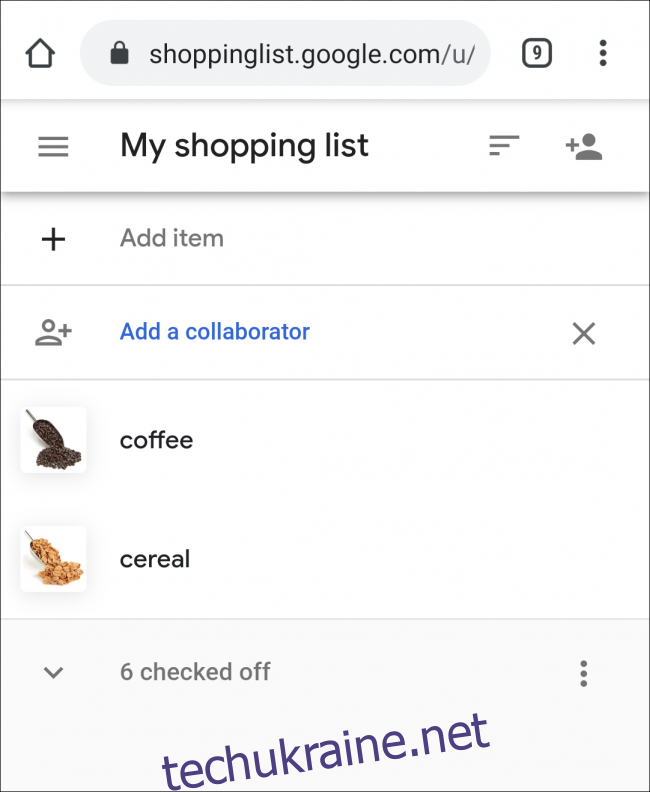 Вбудований список покупок Google Assistant.
Вбудований список покупок Google Assistant.
Якщо ви бажаєте користуватися вбудованим списком покупок від Google, запустіть програму Google Home на своєму смартфоні та натисніть на іконку “Налаштування” у верхній частині екрана.
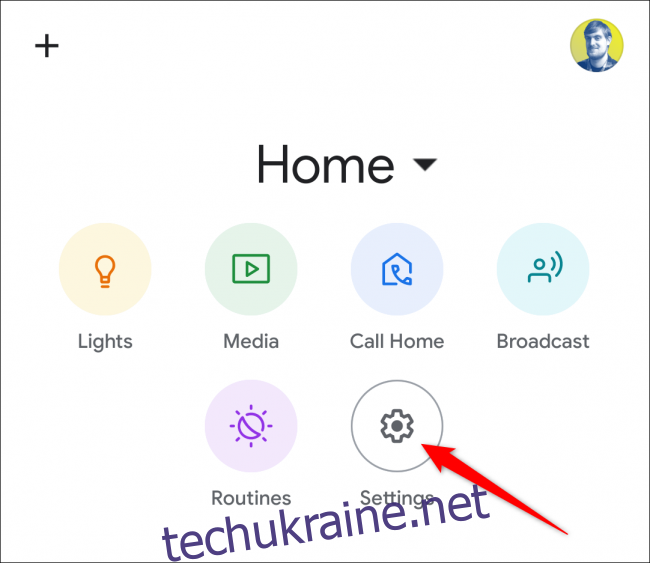
Прокрутіть сторінку вниз до розділу “Сервіси” та оберіть пункт “Список покупок”.
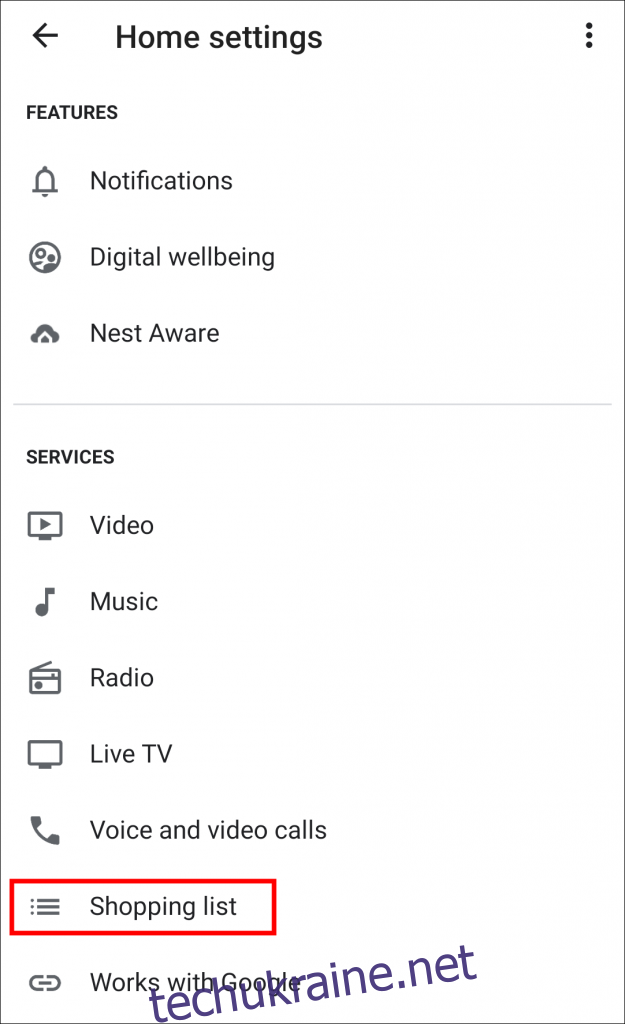
У розділі “Вибрати постачальника нотаток і списків” переконайтеся, що вибрано опцію “Не синхронізувати з іншими службами” (на iPhone та iPad це просто “Не синхронізувати”).
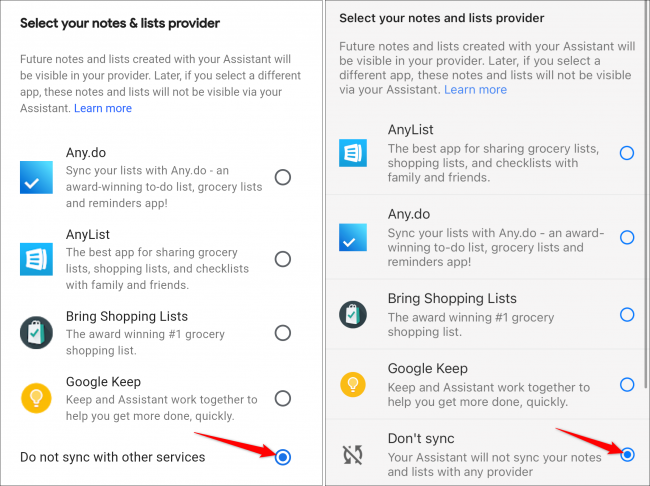
Тепер, коли ви скажете “Окей, Google, додай [НАЗВА ТОВАРУ] до списку покупок”, Google Assistant додасть цей товар до вашого списку, який доступний за посиланням shoppinglist.google.com.